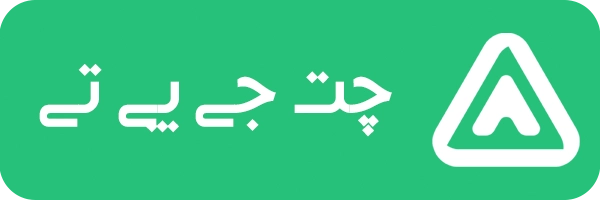ChatGPT یک بات هوش مصنوعی است که به طور مداوم توسط شخصی دیگری استفاده می شود. در این مرحله، شما ممکن است با بهترین دستورات ChatGPT تجهیز شده باشید. با این حال، مواقعی وجود دارد که بات به دلیل خطاهای مختلف مانند خطا در جریان body، از بارگیری خودداری می کند. یکی از این خطاها خطای سرور داخلی ChatGPT است، یک خطای ناخوشایند که مکالمات را متوقف می کند. با این حال، راه هایی برای رفع آن وجود دارد. بنابراین به خواندن ادامه دهید تا به شما نشان دهیم چگونه خطای سرور داخلی ترسناک ChatGPT را برطرف کنید.
خطای سرور داخلی ChatGPT چیست؟
در میان بسیاری از خطاهای احتمالی در ChatGPT، فهمیدن کردن اینکه کدام یک چیست می تواند چالش برانگیز باشد. “خطای سرور داخلی” در ChatGPT زمانی رخ می دهد که کاربر نتواند به سرورهای چت بات هوش مصنوعی دسترسی داشته باشد. این خطا منجر به قطع شدن اتصال و عدم پاسخگویی از طرف بات می شود. دلایل مختلفی برای این اتفاق وجود دارد.
برخی از این دلایل عبارتند از درخواست سرور بد، اتصال ضعیف به اینترنت، قطع شدن سرور OpenAI و دلایل دیگر. در حالی که نمیتوانیم علت دقیق آن را مشخص کنیم، چند راه برای رفع این خطا داریم. پس بیایید با چند راه حل برای رفع خطای سرور داخلی ChatGPT شروع کنیم.
راه حل هایی برای رفع خطای سرور داخلی ChatGPT
-
بررسی وضعیت (Status) سرور OpenAI
بیایید مشکل را ریشه ای کنیم. مانند سایر شرکت ها، OpenAI سرورهای خاص خود را برای اجرای ChatGPT دارد. شرکت هوش مصنوعی در بیشتر مواقع بار سنگینی را روی سرور خود تجربه می کند. این اتفاق منجر به قطع شدن سرور می شود که می تواند از خرابی جزئی تا خرابی کامل بات متغیر باشد. اگر سرور OpenAI در زمانی که شما میخواهید به بات دسترسی پیدا کنید بارگذاری شده است، طبیعی است که با خطای سرور داخلی در ChatGPT روبرو شوید.
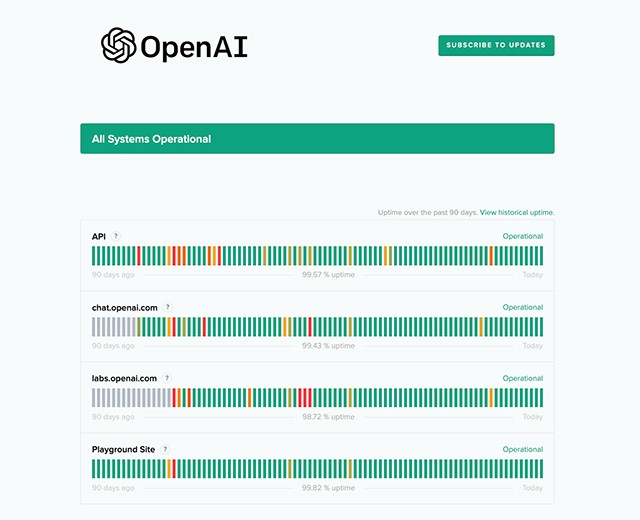
برای بررسی سریع وضعیت سرور شرکت، به وب سایت رسمی وضعیت سرور OpenAI بروید. هنگامی که به آنجا رسیدید، به دنبال یک نوار سبز رنگ در نزدیکی “chat.openai.com” و در سایر دسته ها باشید. یک نوار سبز نشان می دهد که همه چیز در ارتباط با سرورهای OpenAI خوب است. اگر نه، پس باید منتظر بمانید تا مشکل حل شود. اگر بیشتر در سایت پیمایش کنید، معمولا این شرکت مشکل و وضعیت را توضیح می دهد. اگر همه چیز خوب است، به خواندن ادامه دهید.
-
بررسی اتصال اینترنت
اگر مشکل از طرف OpenAI نیست، وقت آن است که اینترنت خود را بررسی کنید. معمولا، اتصالی که از مشکلاتی مانند سرعت کم، از دست دادن بسته یا ناسازگاری رنج می برد، نامنظم است. اگر کش روتر شما خراب باشد، ممکن است این اتفاق بیفتد. این می تواند در اتصال ChatGPT مشکلاتی ایجاد کند و منجر به خطای سرور داخلی شود. خوشبختانه، این مشکل به راحتی قابل تعمیر است.
به سادگی به روتر خود بروید و آن را خاموش کنید. حالا تا 10 ثانیه صبر کنید و دوباره آن را راه اندازی کنید. این کار نه تنها کش روتر شما را پاک می کند، بلکه لینک جدیدی به ISP شما ایجاد می کند. این به نوبه خود، باید خطای سرور داخلی که ChatGPT در انتهای شما با آن مواجه شده است را برطرف کند.
-
خارج شدن از ChatGPT و دوباره وارد آن شدن
گاهی اوقات، یک خروج شاده از سیستم و ورود مجدد به آن می تواند مشکلات را برطرف کند. از آنجایی که خطای سرور داخلی در ChatGPT گسترده است، بیایید آن را امتحان کنیم. پس از ورود به سیستم، روی نوار کناری سمت چپ پایین سمت راست کلیک کنید تا منوی پاپ آپ باز شود. در اینجا، روی “Logout” کلیک کنید تا سریع از سیستم خارج شوید.
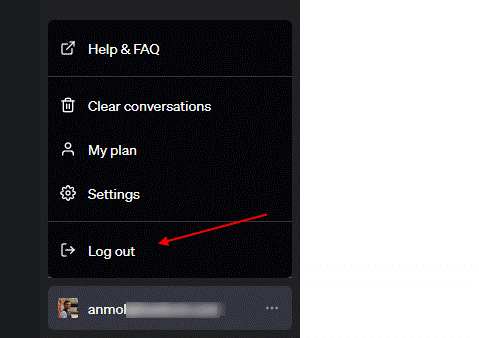
پس از خروج از سیستم، به صفحه ورود به سیستم ChatGPT بازگردانده می شوید. سپس می توانید با وارد کردن مجدد اطلاعات کاربری خود دوباره وارد سیستم شوید.
-
استفاده از یک مرورگر وب متفاوت
اگر همه راه حل های بالا کار نکردند، ممکن است مشکل از مرورگر شما باشد. گاهی اوقات ممکن است یک مرورگر وب خاص مشکلاتی داشته باشد، بنابراین، باعث خرابی ChatGPT می شود. در این مورد، استفاده از یک مرورگر وب دیگر می تواند به حل خطای سرور داخلی ChatGPT کمک کند.
خوشبختانه، ما لیست خوبی از بهترین مرورگرهای ویندوز داریم که می توان آنها را امتحان کرد. به سادگی هر یک از آنها را نصب کنید و دوباره از ChatGPT بازدید کنید. اگر بات این بار کار کرد، شاید بهتر است فعلا از این مرورگر جدید استفاده کنید.
-
استفاده از یک پلتفرم متفاوت
اگر تغییر مرورگر مشکل را حل نکرد، ممکن است دلیل آن خود دستگاه باشد. این مشکل معمولا در رایانه شخصی رخ می دهد زیرا اکثر کاربران ChatGPT برای مکالمه از کامپیوتر استفاده میکنند. در این تجربه موفقیت آمیز، کاری میکنیم که ChatGPT هنگام تغییر از رایانه به موبایل و بالعکس، کار کند.
بنابراین از کامپیوتر شخصی خود خارج شوید و از موبایل خود استفاده کنید. به راحتی وارد سیستم شوید و از ChatGPT در گوشی آیفون یا اندروید خود استفاده کنید. شما مجبور نیستید تنها از یک پلتفرم استفاده کنید. با خیال راحت آن را روی ترکیبی از دستگاهها امتحان کنید تا ChatGPT کار کند. اگر تایپ کردن خسته کننده است، حتی می توانید از ChatGPT با سیری استفاده کنید. راه حل بالا باید خطای داخلی ChatGPT را برطرف کند تا برطرف شود. اگر خطا باز هم برطرف نشد، به خواندن ادامه دهید.
-
پاک کردن کش مرورگر
همه مرورگرهای وب دارای یک کش اختصاصی هستند که مسئول ذخیره اطلاعات اندک مانند پیش نمایش تصویر، ابرداده وب سایت و سایر اطلاعات است. با این حال، به دلایل مختلف، این حافظه پنهان ممکن است خراب شود و منجر به مشکلات شود. اگر با خطای سرور داخلی ChatGPT مواجه شدید، ممکن است به دلیل معیوب بودن حافظه پنهان باشد. این مشکل میتواند هم رایانههای شخصی رومیزی و هم دستگاههای تلفن همراه را آزار دهد، بنابراین ما مراحل پاک کردن کش مرورگر را برای هر دو به شما نشان میدهیم.
توجه: ما مراحل Google Chrome را در همه پلتفرمها به نمایش میگذاریم. بسته به مرورگر شما، این مراحل ممکن است کمی متفاوت باشند اما در کل باید یکسان باقی بمانند.
نحوه پاک کردن کش مرورگر در کامپیوتر
Google Chromeرا باز کنید، روی نماد بیضی (سه نقطه) کلیک کنید و سپس در منوی کشویی ظاهر شده روی Setting کلیک کنید.
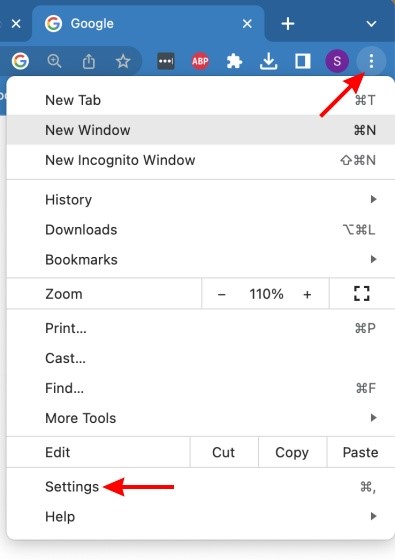
- از نوار کناری سمت چپ، روی “Privacy and Security” کلیک کنید.
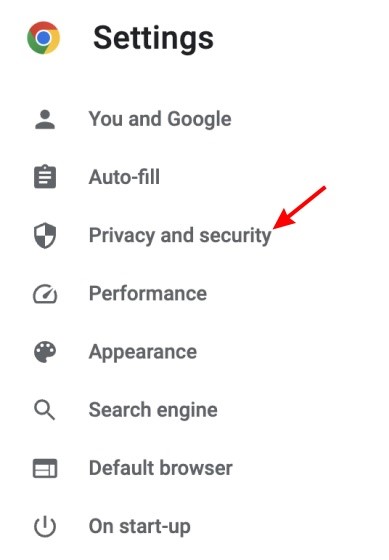
- از منوی ظاهر شده، روی “Clear browsingdata.” کلیک کنید. در گزینههای داده شده، تیک همه موارد به جز تصاویر و فایلهای کش را بردارید. میتوانید محدوده زمانی را انتخاب کنید و سپس روی “Clear Data” کلیک کنید.
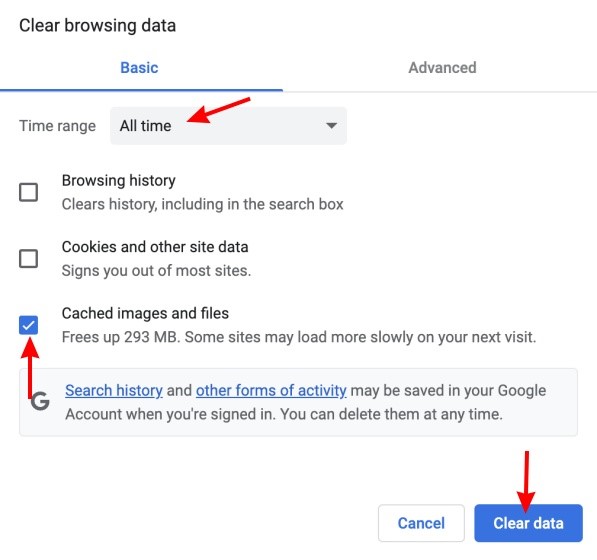
با این کار تمام داده های کش موجود در مرورگر وب پاک می شود. این باید به رفع خطای سرور داخلی در ChatGPT کمک کند. اگر این مشکل در تلفن همراه شما رخ داده است، به خواندن ادامه دهید.
نحوه پاک کردن کش مرورگر در iOS
گوگل کروم را باز کنید پس از آن بر روی نماد بیضی (سه نقطه) ضربه بزنید. در منوی ظاهر شده، روی History ضربه بزنید.
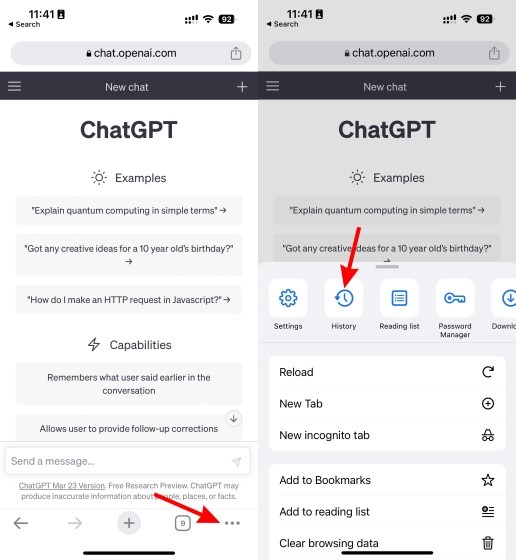
- سابقه مرور Chrome شما باز می شود. برای باز کردن منو، روی “Clear browsing data” ضربه بزنید.
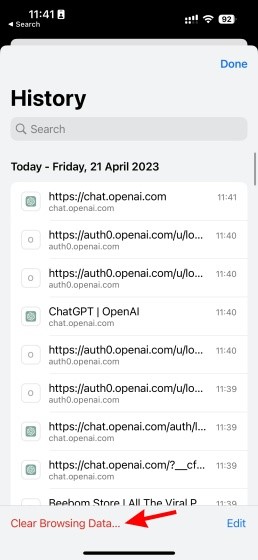
- مانند قبل، تیک همه موارد به جز تصاویر و فایل های کش را بردارید. در نهایت، روی “Clear Browsing Data” و دوباره روی پیام تایید ضربه بزنید.
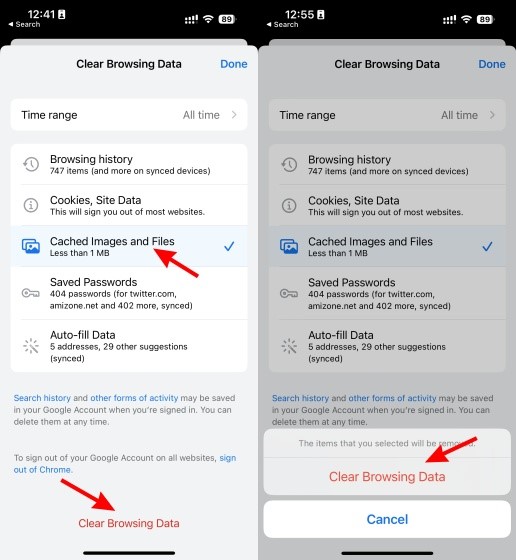
مانند کامپیوتر، مرورگر شما در iOS پاک می شود. این باید خطای سرور داخلی ChatGPT را پاک کند. در ادامه اندروید را بررسی میکنیم.
نحوه پاک کردن کش مرورگر در اندروید
همانند iOS، روی نماد بیضی (سه نقطه) در بالا سمت راست ضربه بزنید. یک منوی کشویی ظاهر می شود. در اینجا روی “History” ضربه بزنید.
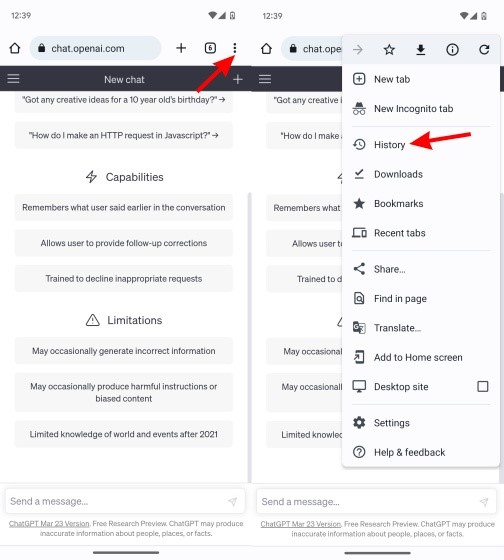
- با این کار تاریخچه مرور شما باز می شود. برای باز کردن منوی پاک کردن، روی “Clear browsing data” ضربه بزنید.
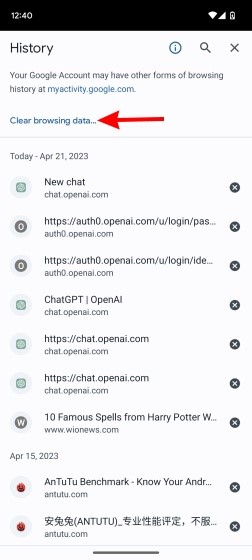
- در نهایت، مطمئن شوید که تصاویر و فایل های ذخیره شده در حافظه پنهان تنها مواردی هستند که انتخاب شده اند. مانند قبل، برای تایید، روی “Clear Data” و سپس “Clear” ضربه بزنید. اگر گزینه ای برای انتخاب سایر وب سایت ها یا رها کردن آنها وجود دارد، می توانید این کار را برای آن ها نیز انجام بدهید.
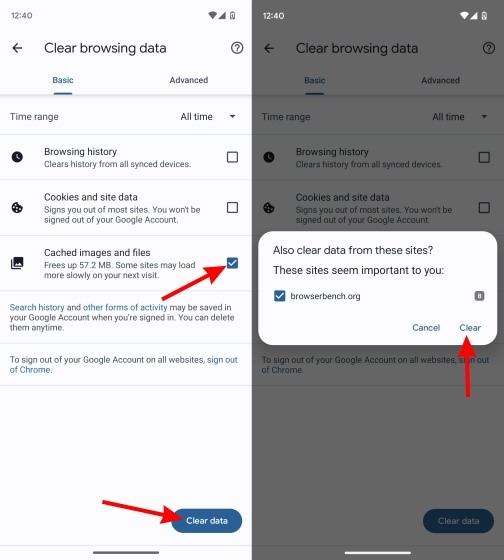
با این کار تمام داده های حافظه پنهان شما در اندروید پاک می شود. پس از اتمام، سعی کنید وارد ChatGPT شوید و ببینید آیا خطای سرور داخلی برطرف شده است یا خیر.
-
افزونه های مرورگر را غیرفعال کنید
گاهی اوقات مشکل حافظه نهان نیست، بلکه مشکل از یکی از پلاگین هایی (افزونه هایی) است که نصب کرده اید. اگر لیست ما از بهترین افزونههای ChatGPT Chrome را مرور کردهاید، باید بسیاری از آنها را برای گسترش ابزار بات داشته باشید. با این حال، استفاده از انواع پلاگین با هم، بدون شک میتوانند باعث ایجاد تداخل و خطای سرور داخلی ChatGPT شوند، خوشبختانه، غیرفعال کردن افزونههای مرورگر ساده است. برای انجام سریع این کار مراحل زیر را دنبال کنید:
- در کامپیوتر خود، روی نماد بیضی در بالا سمت راست (سه نقطه) کلیک کنید. در منوی کشویی، روی “More Tools” و سپس “Extensions” کلیک کنید. منوی افزونه ها باز می شود.
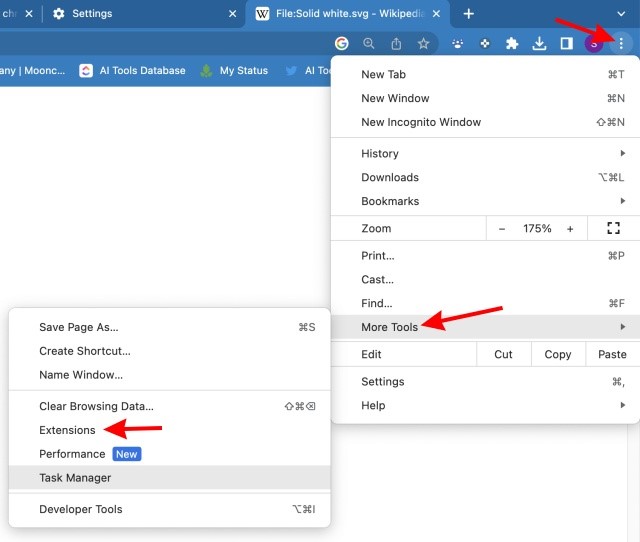
- اکنون تمام پلاگین های خود را خواهید دید. به سادگی یک پلاگین یا در بهترین حالت همه آنها را در حال حاضر غیر فعال کنید.
پس از اتمام، مرورگر خود را مجددا راه اندازی کنید و دوباره از چت بات استفاده کنید. اگر پسوندها مشکل داشتند، خطای سرور داخلی باید تا الان ناپدید شده باشد.
-
استفاده از یک سرویس VPN
شما باید قبلا بدانید که یک شبکه خصوصی مجازی چیست. برای کسانی که نمی دانند، با خواندن راهنمای اختصاصی ما در مورد VPN چیست شروع کنید. با این حال، برای نشان دادن یک ایده اولیه، VPN یک تونل مجازی رمزگذاری شده بین ISP و مقصدی که می خواهید به آن دسترسی داشته باشید ایجاد می کند. این تضمین می کند که هیچ کس، حتی ISP شما نمی تواند به اطلاعات داخل تونل دسترسی داشته باشد.
اگر با خطای سرور داخلی ChatGPT مواجه شدید، این احتمال وجود دارد که اتصال سرور خاص شما مشکل داشته باشد. در چنین موردی، لیست ما از بهترین VPN های ویندوز را بررسی کنید و یکی را نصب کنید. وقتی این کار را انجام دادید، یک مکان را انتخاب کنید، و همه چیز آماده است. این کار باید خطای سرور داخلی ChatGPT شما را برطرف کند.